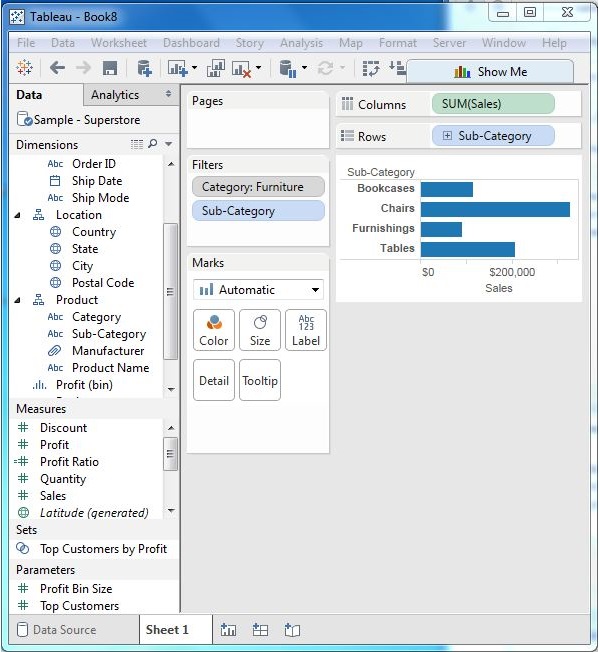📌 相关文章
- Tableau上下文过滤器(1)
- Tableau上下文过滤器
- Tableau-条件过滤器(1)
- Tableau条件过滤器(1)
- Tableau条件过滤器
- Tableau-条件过滤器
- Tableau提取过滤器(1)
- Tableau提取过滤器
- Tableau基本过滤器| Tableau中的基本过滤器
- Tableau基本过滤器| Tableau中的基本过滤器(1)
- Tableau-基本过滤器(1)
- Tableau-基本过滤器
- Tableau-快速过滤器
- Tableau-快速过滤器(1)
- Tableau-顶部过滤器(1)
- Tableau顶部过滤器(1)
- Tableau-顶部过滤器
- Tableau顶部过滤器
- Tableau 中的上下文筛选器(1)
- Tableau 中的上下文筛选器
- 过滤器 un tableau javascript (1)
- 过滤器 un tableau javascript 代码示例
- Tableau数据源过滤器
- Tableau数据源过滤器(1)
- Tableau-饼图
- Tableau饼图(1)
- Tableau饼图
- Tableau-饼图(1)
- 过滤器 (1)
📜 Tableau-上下文过滤器
📅 最后修改于: 2020-11-29 08:37:06 🧑 作者: Mango
Tableau中的普通过滤器彼此独立。这意味着每个过滤器都会从源数据中读取所有行,并创建自己的结果。但是,在某些情况下,您可能希望第二个过滤器仅处理第一个过滤器返回的记录。在这种情况下,第二个过滤器称为从属过滤器,因为它们仅处理通过上下文过滤器的数据。上下文过滤器有两个主要用途。
-
提高性能-如果您设置很多过滤器或具有较大的数据源,则查询速度可能很慢。您可以设置一个或多个上下文过滤器以提高性能。
-
创建一个从属数值或前N个过滤器-您可以将上下文过滤器设置为仅包含感兴趣的数据,然后设置一个数值或前N个过滤器。
创建上下文过滤器
使用Sample-superstore,找到“家具”类别的前十大产品子类别。要实现此目标,请执行以下步骤。
步骤1-将维度子类别拖动到行架子,将度量销售拖动到列架子。选择水平条形图作为图表类型。再次将维度“子类别”拖动到“过滤器”功能区。您将获得以下图表。
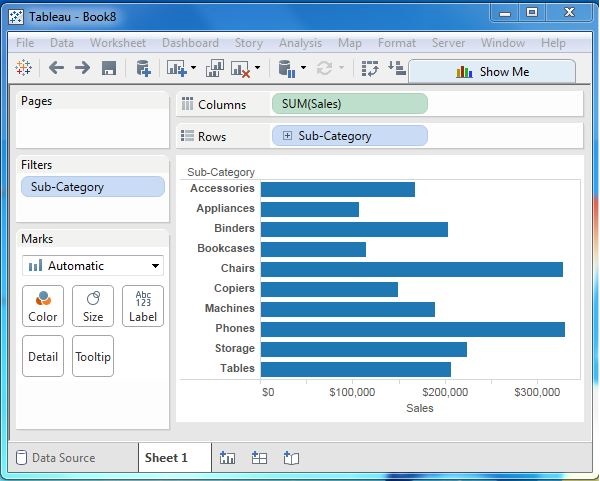
步骤2-右键单击过滤器架子上的子类别字段,然后转到名为Top的第四个选项卡。按字段选择选项。在下一个下拉列表中,选择按销售额排序的前10名,如以下屏幕截图所示。
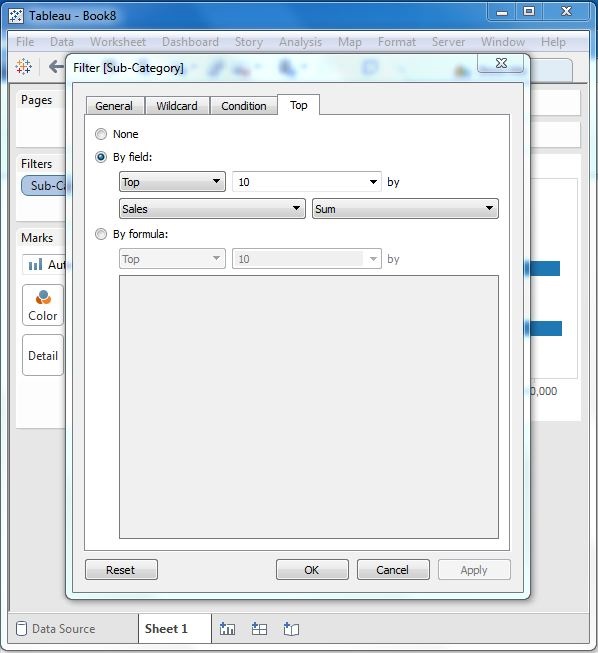
步骤3-将维度类别拖动到过滤器架子。右键单击进行编辑,然后在常规选项卡下从列表中选择“家具”。如您所见,结果显示了产品的三个子类别。
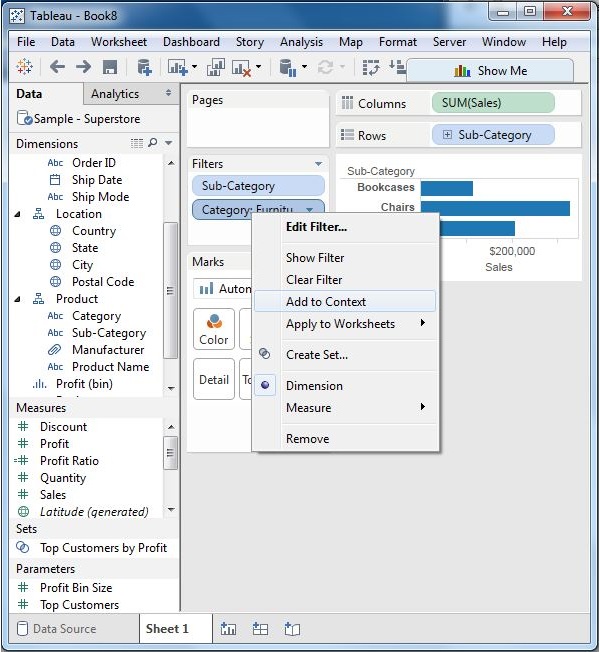
步骤4-右键单击类别:家具过滤器,然后选择选项添加到上下文。这将产生最终结果,该结果显示“家具”类别中的产品子类别,这些类别在所有产品中排名前10位。